VoIP-diensten in Odoo met Axivox¶
Introductie¶
Odoo VoIP (Voice over Internet Protocol) kan worden ingesteld om samen te werken met Axivox. In dat geval is een Asterisk-server niet nodig, aangezien de infrastructuur wordt gehost en beheerd door Axivox.
Om deze dienst te gebruiken, contact opnemen met Axivox om een account te openen. Controleer voordat je dit doet of Axivox het gebied van het bedrijf dekt, samen met de gebieden die de gebruikers van het bedrijf willen bellen.
Configuratie¶
Om Axivox in Odoo te configureren, gaat u naar de applicatie en zoekt u naar VoIP. Installeer vervolgens de VoIP-module.
Ga vervolgens naar , en vul het veld Asterisk (VoIP) in:
OnSIP Domain: stel het domein in dat door Axivox voor het account is aangemaakt (bijvoorbeeld
uwbedrijf.axivox.com)WebSocket: typ
wss://pabx.axivox.com:3443VoIP-omgeving: ingesteld als Productie

Tip
Ga naar het domein in het Axivox-beheerpaneel door naar https://manage.axivox.com/ te navigeren. Nadat u bent ingelogd op de portal, gaat u naar .
Configureer VoIP-gebruiker in Odoo¶
Vervolgens wordt de gebruiker geconfigureerd in Odoo, wat moet gebeuren voor elke Axivox/Odoo-gebruiker die VoIP gebruikt.
In Odoo, ga naar , open dan het gewenste gebruikersformulier om VoIP te configureren. Onder het tabblad Voorkeuren vult u het gedeelte VOIP-configuratie in:
VoIP-gebruikersnaam / Toestelnummer: (Axivox) SIP-gebruikersnaam
OnSip Auth Gebruikersnaam: (Axivox) SIP gebruikersnaam
VoIP-geheim: (Axivox) SIP-wachtwoord
Bellen vanaf een ander apparaat: optie om telefoongesprekken altijd door te verbinden naar de handset
Extern apparaatnummer: SIP extern toestelnummer
Inkomende oproepen weigeren: optie om alle inkomende oproepen te weigeren
Hoe te bellen op mobiel: methode om te bellen op een mobiel apparaat
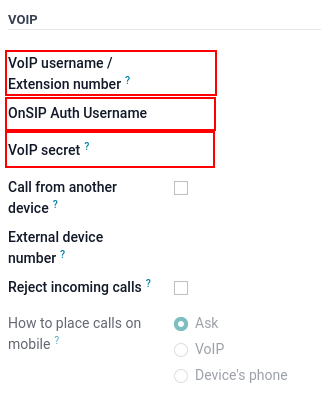
Tip
Ga naar het domein in het Axivox-beheerpaneel door naar https://manage.axivox.com/ te navigeren. Nadat u bent ingelogd op de portal, gaat u naar .
